El folleto mejora la experiencia de lectura y es más fácil de llevar. Si tiene un archivo PDF para un propósito particular, puede imprimirlo en el folleto. Este artículo abordará cómo imprimir un PDF como un folleto en Windows y Mac de manera fácil y rápida. Continúe leyendo para más detalles.
Parte 1: ¿Cómo imprimir PDF en modo folleto en Windows 10/11?
¿Quieres imprimir PDF como un folleto en Windows? Descubra la herramienta UPDF y ejecútela en su PC para imprimir archivos PDF a tipo folleto. Le permite imprimir el archivo PDF en el diseño deseado. Puede cambiar la escala, el tamaño y la orientación del papel en su menú de impresión. Además, puede seleccionar rangos de páginas fácilmente con esta herramienta.
También puede personalizar el contenido de impresión para la copia de impresión seleccionando si incluye formularios, documentos y anotaciones. Para imprimir PDF en formato de folleto en Windows, haga click en el botón siguiente para descargarlo:
Windows • macOS • iOS • Android 100% Seguro
Paso 1: abra la configuración de impresión
Ejecute UPDF en su PC para abrir su página de inicio. Cargue su archivo PDF en esta herramienta haciendo clic en el botón "Abrir archivo" y vaya a la pestaña "Archivo". Desde allí, seleccione la opción "Imprimir" para abrir el menú de impresión. También puede presionar "Ctrl + P" directamente para abrir la configuración de impresión.

Paso 2: seleccione "Folleto" en la sección Tamaño de página
En la ventana "Imprimir", seleccione la impresora y el tamaño de página de las opciones dadas. Ahora vaya a "Tamaño de impresión y manejo" y seleccione la opción "Folleto".
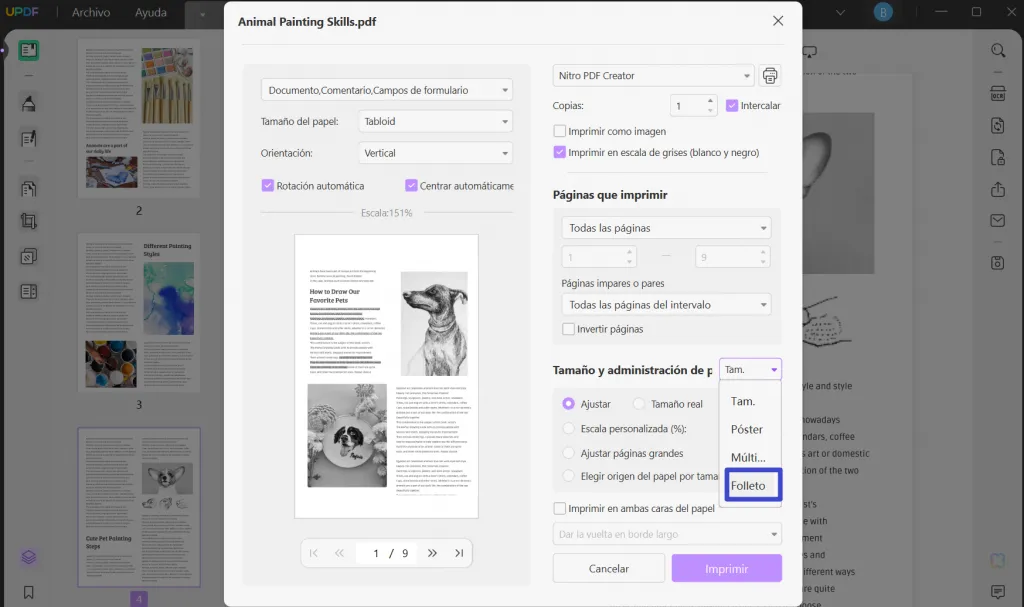
Paso 3: seleccione el subconjunto de folletos PDF
Desde la configuración de "Folleto", puede seleccionar "Subconjunto de folleto". Aquí puede ver opciones como Ambos lados, Solo el anverso y Solo el reverso. Elija su subconjunto preferido para imprimir el folleto.
También puede elegir las direcciones de encuadernación. Puede seleccionar imprimir la encuadernación en la dirección izquierda o derecha.
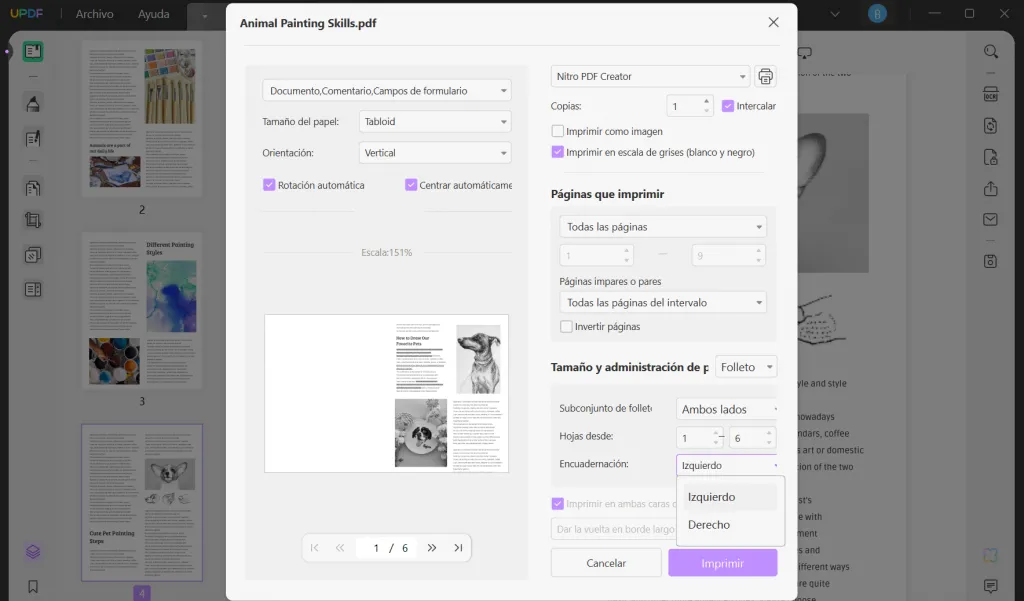
Una vez que haya terminado con la configuración, navegue hasta el botón resaltado "Imprimir" y haga clic en él para imprimir su archivo PDF como un folleto. ¿Quieres probarlo? Toque el botón "Descarga gratuita" para obtenerlo.
Parte 2: ¿Cómo imprimo como folleto un PDF en Mac?
Para imprimir PDF como folleto Mac, UPDF es la opción adecuada. Ofrece varias propiedades de impresión que permiten a los usuarios realizar impresiones en el estilo deseado. Sin necesidad de herramientas adicionales o profesionales, puede utilizar UPDF para realizar impresiones en color para su folleto seleccionando la función "Escala de grises".
Sin embargo, UPDF en Mac no ofrece directamente la opción de folleto para imprimir. Para ello, debe reorganizar las páginas del PDF para imprimirlas en forma de folleto. En esta parte, aprenderemos cómo organizar las páginas para la impresión de folletos en PDF a través de pautas sencillas.
Ajustar patrón de folleto usando UPDF Editor
A través de UPDF, puede organizar manualmente las páginas PDF para darles el aspecto de un folleto. A través de la herramienta UPDF, puede organizar las páginas PDF con un solo clic y reorganizarlas en un orden específico. Utilice el siguiente patrón para organizar las páginas del PDF de modo que pueda darles la forma de un folleto después de la impresión. Si tiene 4 páginas en un archivo PDF, organícelas en este orden:
- Página 4 y 1 en la primera cara de la primera hoja
- Las páginas 2 y 3 están en el segundo lado de la primera hoja.
Del mismo modo, si tiene más páginas, puede organizarlas siguiendo el orden anterior. Ahora, para imprimir PDF como folleto en Mac, siga los pasos a continuación.
Paso 1: Abrir archivo PDF
Inicie UPDF y seleccione el botón "Abrir archivo" para cargar el archivo PDF en esta herramienta desde su Mac. Si no ha instalado UPDF, haga clic en el siguiente botón para descargar UPDF ahora.
Windows • macOS • iOS • Android 100% Seguro
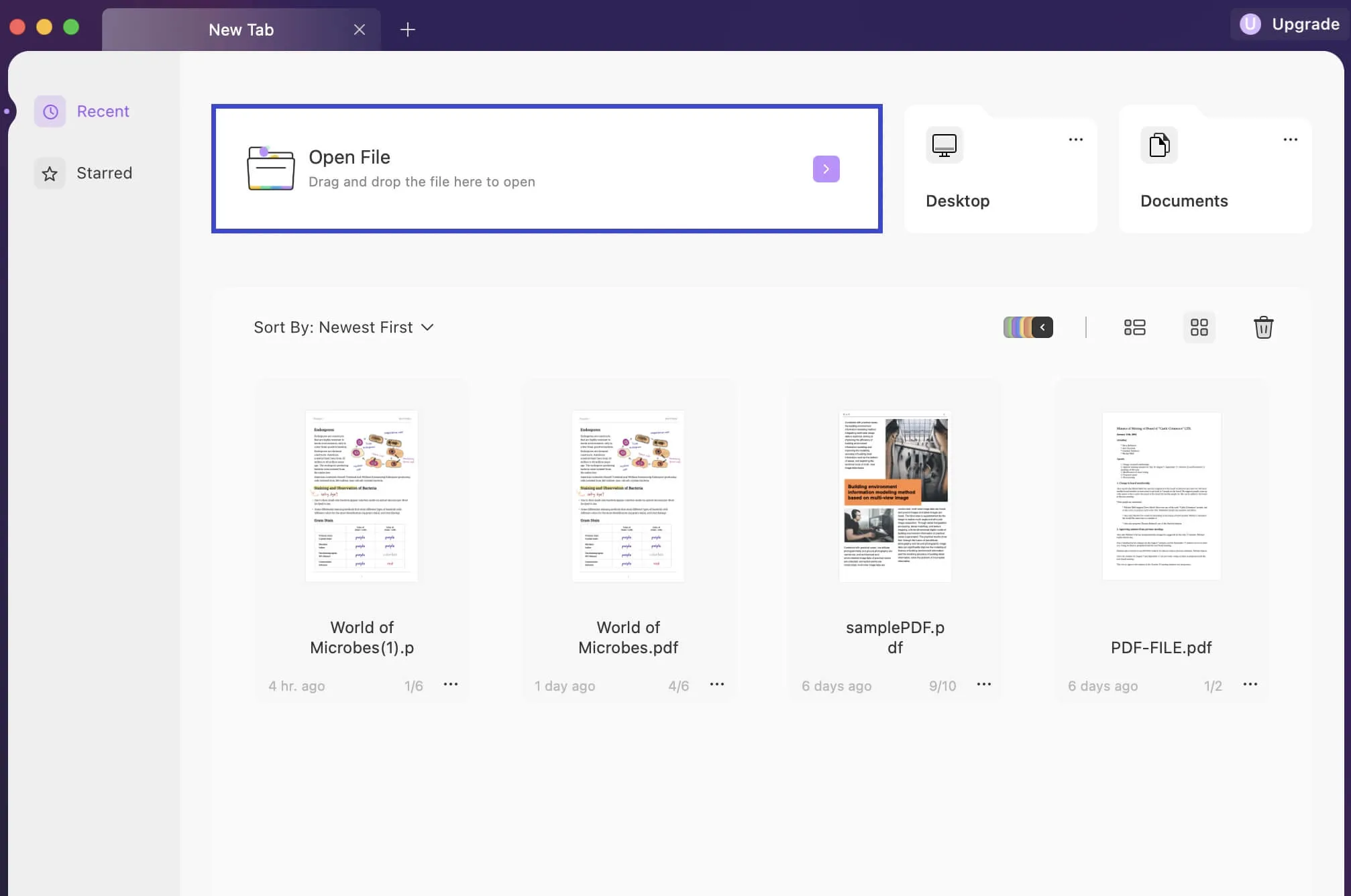
Paso 2: Reorganizar las páginas
Después de cargar el archivo, seleccione la pestaña "Página" que se muestra en la parte superior. Desde la nueva ventana, organice y organice sus páginas en el mismo patrón que describimos anteriormente. Una vez hecho esto, presione "Comando + P" para abrir el menú de impresión. De lo contrario, puede ir a la pestaña "Archivo" y puede seleccionar la opción "Imprimir".
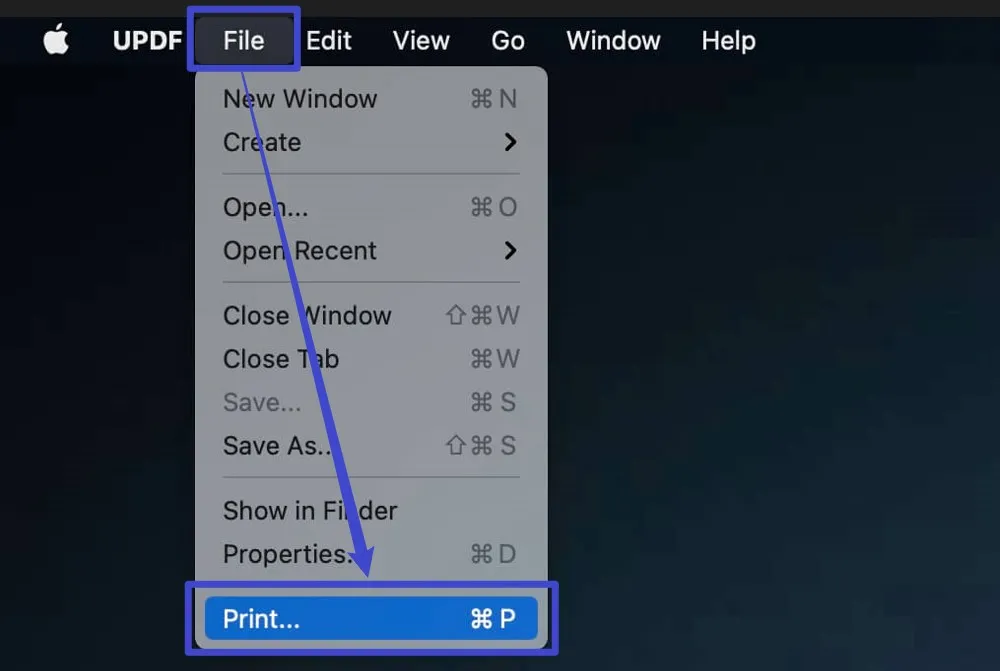
Paso 3: Ajuste la configuración
En el menú Imprimir, seleccione su impresora y luego abra las opciones de diseño. En la pestaña "Páginas por hoja", seleccione la opción 2. Puede activar la opción de impresión a doble cara desde las opciones inferiores. Para obtener más mejoras, también puede elegir cualquier estilo de borde del menú con un solo clic.
Paso 4: Iniciar la impresión
Después de seleccionar el diseño de página, página por hoja y estilo de borde para su folleto, haga clic en el botón "Imprimir" para finalizar el proceso. Si crees que es útil, puedes descargar UPDF desde el botón de abajo.
Windows • macOS • iOS • Android 100% Seguro
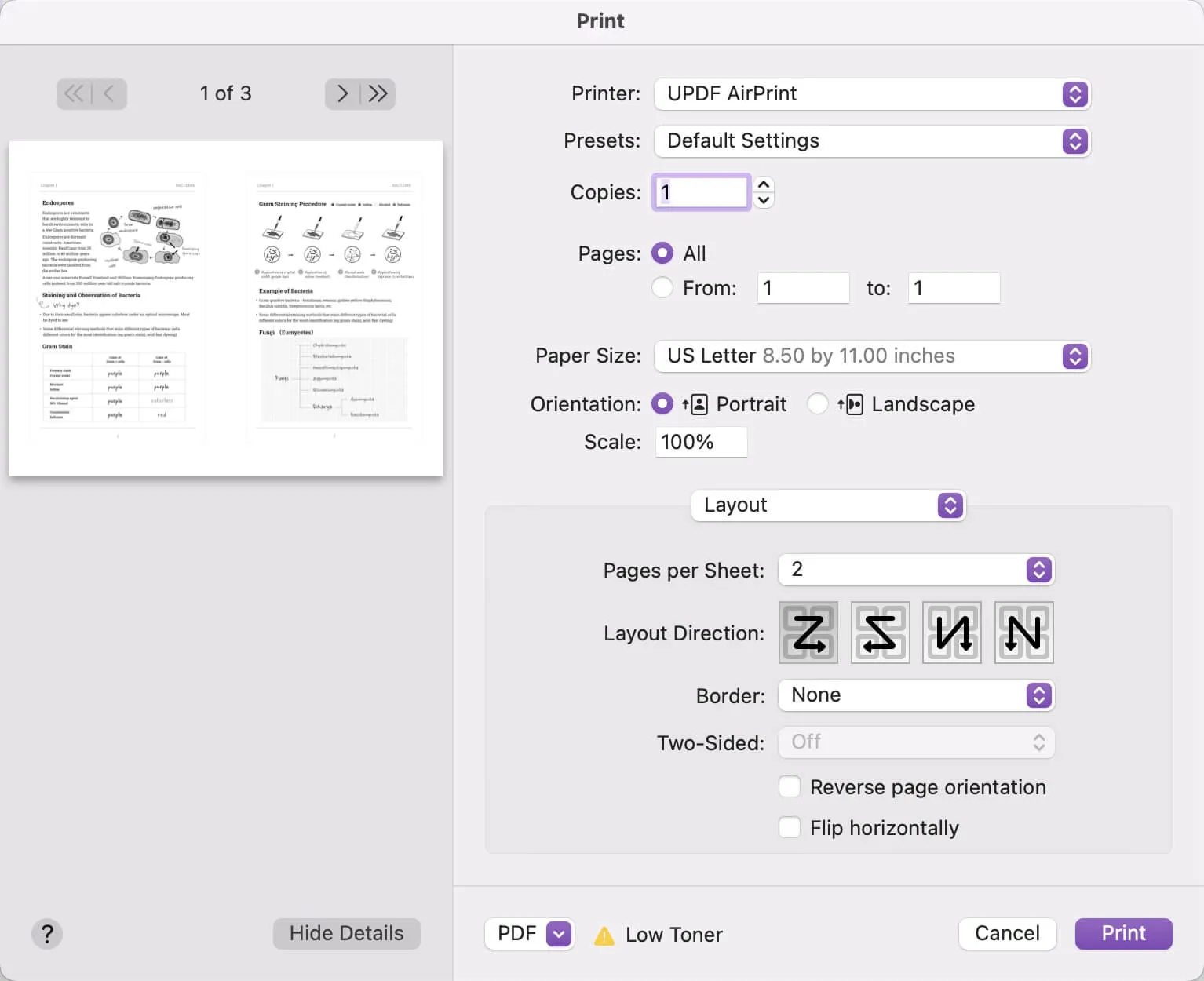
Video Tutorial sobre Cómo Imprimir PDF
Parte 3: ¿Qué necesita saber sobre el folleto?
El folleto funciona como un libro al brindar información y datos sobre cualquier tema en particular. Contiene menos páginas que un libro real y actúa como una alternativa rentable al libro. A muchas personas les gusta imprimir sus archivos PDF en forma de folleto para que puedan leer el contenido de una manera cómoda. Brinda múltiples beneficios para los usuarios, como un fácil acceso a la audiencia sin consumir demasiadas páginas.
Formato de folleto
El folleto tiene varios formatos según la necesidad del usuario. Sin embargo, un folleto promedio contiene de 4 a 52 páginas y funciona como un libro pequeño. El papel tamaño carta de un cuadernillo está doblado por la mitad, lo que ayuda al usuario a leer el contenido de la misma manera que leemos en un libro. El tamaño más común de un folleto horizontal o vertical es de 5,5 x 8,5 pulgadas.
Usos del folleto
Hay varios usos de un folleto en muchos campos. A muchas marcas les gusta crear un folleto en forma de catálogo para mostrar sus mejores diseños de manera efectiva. A algunas marcas les gusta promocionar su producto a través de un folleto elaborando sus diseños y ventajas y añadiéndole una guía del usuario.
Las personas que gestionan pequeñas empresas pueden crear folletos para mostrar sus programas de formación de forma cautivadora. Puede agregar instrucciones, objetivos clave y pautas en el folleto para llegar con precisión a su audiencia. Con fines académicos, los profesores pueden crear los esquemas y objetivos de los cursos en forma de folleto para que los estudiantes puedan acceder a ellos fácilmente.
Cosas a considerar antes de hacer un folleto
Antes de hacer un folleto, debe tener un conocimiento auténtico sobre su público objetivo. Su objetivo debe ser atraer a la audiencia sin agregar demasiado contenido al folleto. Enumere los factores, puntos de vista y otro contenido que desee agregar al folleto. Después de decidir el contenido preciso de su cuadernillo, reúna ideas para su diseño.
Asegúrese de presentar su folleto de la manera más cautivadora a través de un diseño atractivo. Agregue un poco de color y enumere todos los factores requeridos de manera organizada. Además, conserve la perspectiva profesional de su cuadernillo y mantenga las alineaciones correctas.
Parte 4: Preguntas frecuentes sobre la impresión de PDF como folleto
1. ¿Cómo imprimo un folleto en PDF de dos páginas por hoja?
Para imprimir PDF de dos páginas por hoja, vaya a la configuración "Imprimir" y busque la opción "Páginas por hoja". A partir de ahí, simplemente aumente el número de páginas por hoja a 2.
2. ¿Cómo imprimo un PDF en paralelo?
Cada herramienta PDF tiene la opción de imprimir páginas a dos caras en la configuración de la impresora. Localice esta opción y habilítela para imprimir un PDF en paralelo.
3. ¿Cómo hago un cuadernillo en PDF gratis?
Para hacer un folleto a partir de un archivo PDF de forma gratuita, utilice la herramienta llamada Online2pdf. Esta herramienta permite al usuario convertir sus archivos PDF en un folleto junto con configuraciones de impresión adicionales.
4. ¿Cuál es el mejor programa para hacer un cuadernillo?
UPDF ha demostrado ser la elección perfecta para imprimir un PDF como folleto. Esta herramienta incluye varias opciones y propiedades que los usuarios pueden utilizar para producir los resultados deseados. A través de su función "Organizar", puede organizar las páginas PDF en cualquier orden específico y puede seleccionar el diseño de página preferido desde la configuración. Además, puede realizar la edición de los archivos PDF antes de imprimirlos fácilmente.
Conclusión
Los folletos traen consigo beneficios ilimitados, ya que interactúan con la audiencia de una manera rentable. Puede diseñar su folleto en un archivo PDF e imprimirlo en forma de folleto. Este artículo ha abordado de manera integral cómo imprimir PDF como un folleto a través de herramientas poderosas y pasos simples.
Windows • macOS • iOS • Android 100% Seguro
Lee también: ¿Cómo Imprimir un PDF en Color? (Métodos 100% Gratis)
Lee también: Cómo imprimir PDF sin márgenes (4 maneras efectivas)
 UPDF
UPDF
 UPDF para Windows
UPDF para Windows UPDF para Mac
UPDF para Mac UPDF para iPhone/iPad
UPDF para iPhone/iPad UPDF para Android
UPDF para Android UPDF AI ONLINE
UPDF AI ONLINE UPDF Sign
UPDF Sign Leer PDF
Leer PDF Anotar PDF
Anotar PDF Editar PDF
Editar PDF Convertir PDF
Convertir PDF Crear PDF
Crear PDF Comprimir PDF
Comprimir PDF Organizar PDF
Organizar PDF Combinar PDF
Combinar PDF Dividir PDF
Dividir PDF Recortar PDF
Recortar PDF Eliminar páginas de PDF
Eliminar páginas de PDF Girar PDF
Girar PDF Firmar PDF
Firmar PDF Formulario PDF
Formulario PDF Comparar PDFs
Comparar PDFs Proteger PDF
Proteger PDF Imprimir PDF
Imprimir PDF Proceso por Lotes
Proceso por Lotes OCR
OCR Nube UPDF
Nube UPDF Sobre UPDF IA
Sobre UPDF IA Soluciones de UPDF IA
Soluciones de UPDF IA Preguntas frecuentes sobre UPDF IA
Preguntas frecuentes sobre UPDF IA Resumir PDF
Resumir PDF Traducir PDF
Traducir PDF Explicar PDF
Explicar PDF Chat con PDF
Chat con PDF Chat con imagen
Chat con imagen PDF a Mapa Mental
PDF a Mapa Mental Chat con IA
Chat con IA Guía del Usuario
Guía del Usuario Especificaciones Técnicas
Especificaciones Técnicas Actualizaciones
Actualizaciones Preguntas Frecuentes
Preguntas Frecuentes Trucos de UPDF
Trucos de UPDF Blog
Blog Sala de Prensa
Sala de Prensa Reseñas de UPDF
Reseñas de UPDF Centro de Descargas
Centro de Descargas Contacto con nosotros
Contacto con nosotros



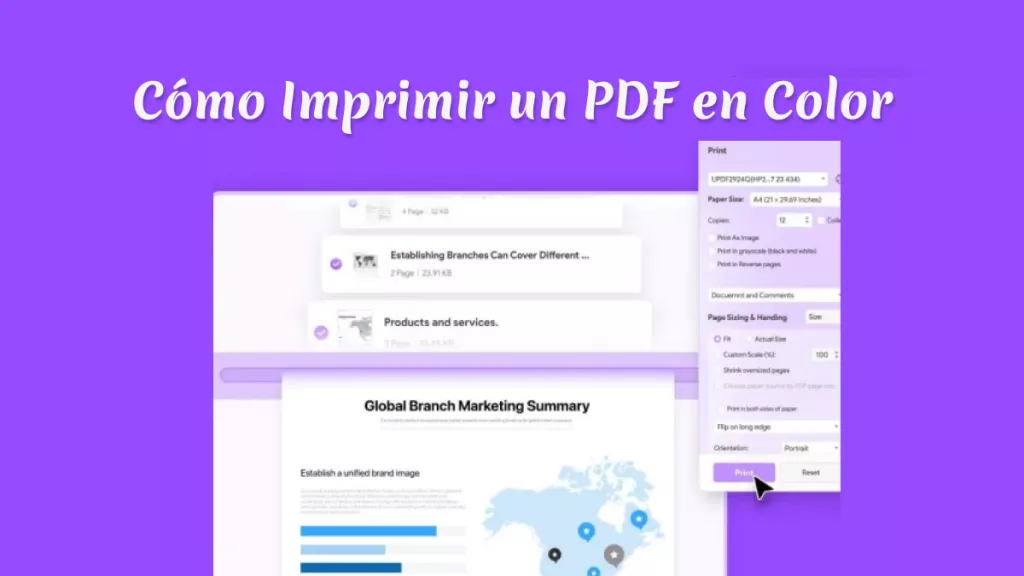




 Estrella López
Estrella López 

